Visningen Flet billeder
Du kan flette stillbilleder taget fra en video i rækkefølge efter tidskoden for at oprette et billede, der viser flowet for et motiv i bevægelse.
Vælg de billeder, du ønsker at flette, i visningen Hent billeder fra video (Video Frame Capture), og klik derefter på Flet billeder (Merge Frames) for at skifte til visningen Flet billeder (Merge Frames).
 Vigtigt
Vigtigt
- Du kan flette mellem 5 og 30 stillbilleder.
- Stillbilleder, der er korrigeret i visningen Korriger (Correct), kan ikke bruges. Det originale, ikke-rettede stillbillede bruges.
 Bemærk
Bemærk
- Det anbefales at bruge stillbilleder optaget fra en video, der er optaget med et stabiliseret kamera (fastgjort til et stativ osv.) uden at zoome eller justere fokus under optagelse.
- Nogle dele af motiver kan være gennemsigtige, hvis der vælges billeder, hvor motiver i bevægelse overlapper.
-
Billederne flettes muligvis ikke korrekt i de følgende tilfælde.
- Når du bruger en video, der er optaget et sted, hvor baggrunden bevæger sig
- Når der vælges billeder, hvor motiver/skygger i bevægelse overlapper
- Når du bruger en video, der er optaget et sted, motiverne i bevægelse og baggrund har den samme farve og form
- Når du bruger en video, hvor lysstyrken eller belysningen har ændret sig under optagelsen
- Når du bruger en video, der er optaget under anvendelse af specialfunktioner, som f.eks. miniatureeffekt
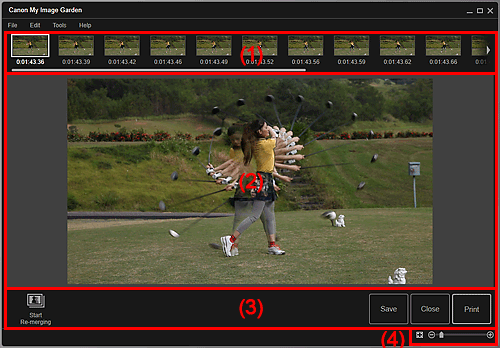
- (1) Området Valgte billeder
- (2) Eksempelområde
- (3) Betjeningsknapper
- (4) Indstillingslinje for visningsstørrelse
(1) Området Valgte billeder
Viser miniaturerne af de(t) stillbillede(r), der er valgt i visningen Hent billeder fra video (Video Frame Capture).

 (Rul til venstre)/(Rul til højre)
(Rul til venstre)/(Rul til højre)- Ruller området Valgte billeder til venstre eller højre for at få vist de skjulte miniaturer.
(2) Eksempelområde
Viser et eksempel på det flettede billede.
(3) Betjeningsknapper
- Start genfletning (Start Re-merging)
- Genfletter via de billeder, der er valgt igen i området Valgte billeder.
- Gem (Save)
- Viser dialogboksen Gem (Save), hvorfra du kan gemme det billede, der er oprettet ud fra de flettede billeder.
- Luk (Close)
- Skifter til visningen Hent billeder fra video (Video Frame Capture).
- Udskriv (Print)
- Viser dialogboksen Udskriftsindstillinger, hvorfra du kan udskrive det billede, der er oprettet ud fra de flettede billeder.
(4) Indstillingslinje for visningsstørrelse
 (Helbilledvisning)
(Helbilledvisning)- Tilpasser eksempelvisning til områdestørrelsen.
 (Forstør/reducer)
(Forstør/reducer)- Klik på
 (Formindsk) eller
(Formindsk) eller  (Forstør) for at formindske eller forstørre visningsstørrelsen. Du kan også ændre visningsstørrelsen, som du ønsker, ved at trække i skyderen.
(Forstør) for at formindske eller forstørre visningsstørrelsen. Du kan også ændre visningsstørrelsen, som du ønsker, ved at trække i skyderen.

